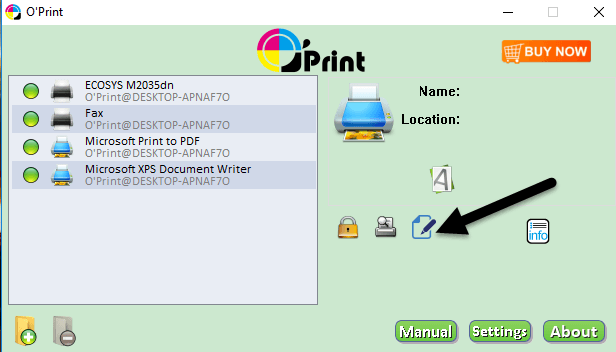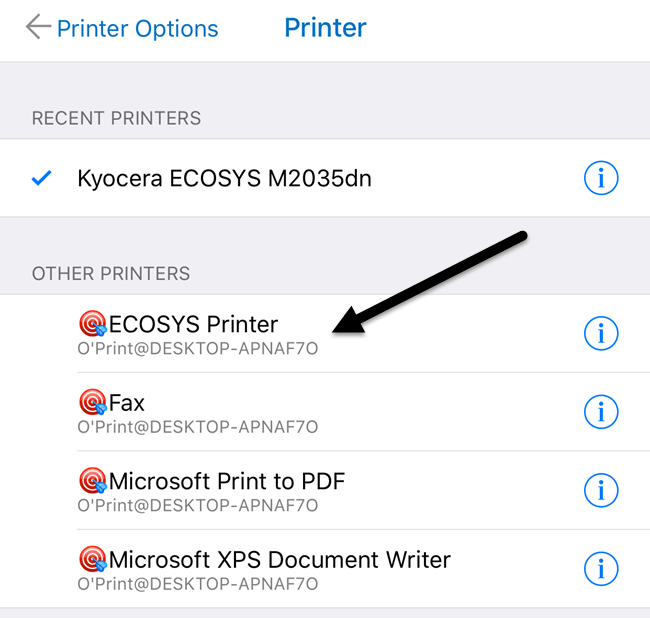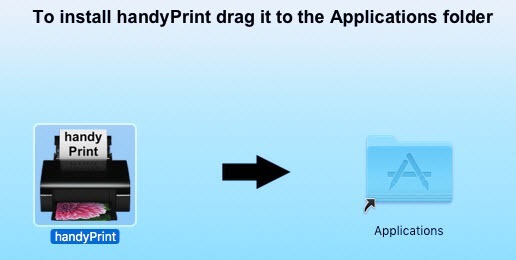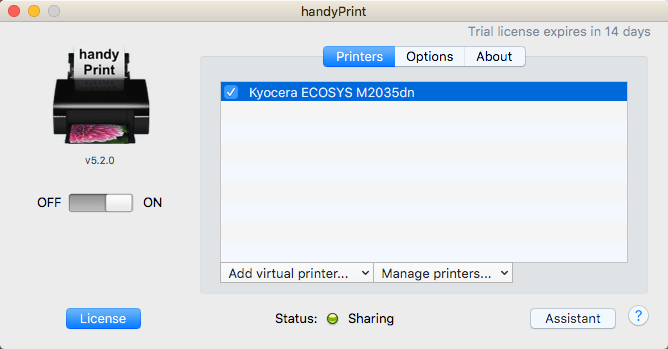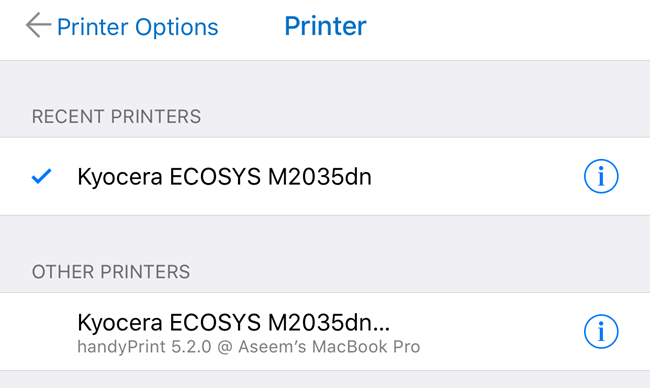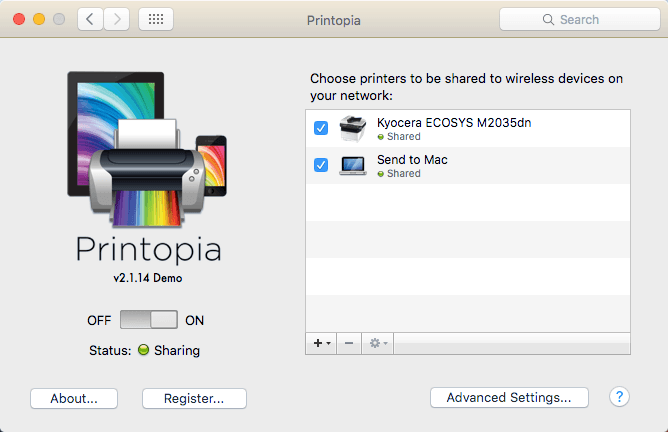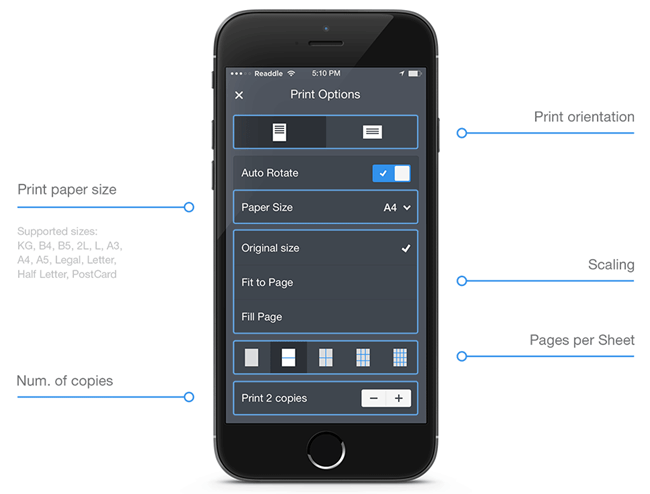Masz drukarkę i chcesz wydrukować coś ze swojego iPhone'a lub iPada? Jeśli twoja drukarka obsługuje AirPrint, rzeczy nie mogą być łatwiejsze. Drukarka pojawi się na liście i dobrze ci idzie.
Jeśli nie masz drukarki obsługującej AirPrint, oznacza to, że nie masz szczęścia. Na szczęście istnieje kilka sposobów przekonwertowania dowolnej drukarki na drukarkę obsługującą technologię AirPrint.
W tym artykule omówię narzędzia innych firm, które można zainstalować, aby można było drukuj bezpośrednio z iPhone'a lub iPada na lokalnie podłączoną drukarkę lub drukarkę sieciową / bezprzewodową.
Wymagania
Zanim przejdziemy do szczegółów, porozmawiajmy o wymaganiach, aby to działało. Po pierwsze, musisz mieć już zainstalowaną drukarkę i pracować na co najmniej jednym komputerze. Nie ma znaczenia, czy drukarka jest podłączona lokalnie do urządzenia, czy jest to drukarka bezprzewodowa / sieciowa, wystarczy ją zainstalować na komputerze.
Po drugie, aby drukować z komputera Apple urządzenie do drukarki innej niż AirPrint, musisz cały czas mieć włączony komputer. Oprogramowanie stron trzecich działa zasadniczo jako serwer proxy, a wszystkie zadania drukowania są przesyłane najpierw do komputera, a następnie przekazywane do rzeczywistej drukarki.
Na koniec trzeba będzie wydać trochę pieniędzy, ponieważ te trzecie -przykładowe aplikacje nie są bezpłatne. Warto zastanowić się nad obejściem wszystkich tych problemów i po prostu kupić nową drukarkę obsługującą AirPrint, ponieważ są one obecnie dość tanie.
Odwróćmy się od szczegółów. Zamierzam wymienić kilka programów, niektóre na Maca i niektóre na Windows. Poza tym opowiem o sprzęcie, który można kupić, który będzie działał również jako serwer druku.
Windows AirPrint
W przypadku komputerów Windows najpopularniejszym programem jest O'Print, co kosztuje 19,80 USD. Możesz pobrać bezpłatną 30-dniową wersję próbną, aby upewnić się, że działa poprawnie z Twoją drukarką i systemem. Ogólnie rzecz biorąc, okazało się, że interfejs programu jest trochę przestarzały, ale jego funkcjonalność była doskonała.
Po pobraniu i zainstalowaniu oprogramowania główny interfejs programu pokaże wszystkie drukarki zainstalowane w twoim systemie .
Jeśli nie widzisz żadnych drukarek na liście, oznacza to, że musisz przejść do Preferencje systemowe- Drukarka i amp; Skaneryi najpierw dodaj drukarkę do OS X. Po dodaniu drukarki wróć do O'Print i powinna pojawić się na liście.
W tym momencie naprawdę nie musisz robić nic więcej, chyba że twoja drukarka używa innego portu niż standardowy port. Możesz kliknąć przycisk Edytuj(papier z ikoną pióra), aby zmienić nazwę drukarki, jeśli chcesz.
Teraz, gdy przejdziesz do drukowania z iPhona lub iPada i dotkniesz opcji Wybierz drukarkę, powinieneś zobaczyć wszystkie drukarki O'Print wymienione w Inne drukarki. Zobaczysz również, że ma on nazwę komputera pod nazwą drukarki.
Jest jeszcze jedna opcja dla systemu Windows, która wymaga nieco więcej konfiguracji technicznej, ale jest całkowicie darmowa. Zapoznaj się z tym przewodnikiem, aby zainstalować AirPrintActivator i sprawdzić, czy to działa.
Mac AirPrint
Dla użytkowników komputerów Mac polecam dwa programy: HandyPrint i Printopia. HandyPrint wymaga darowizny, aby aktywować licencję, a minimalna kwota to 5 USD. Zasadniczo można kupić HandyPrint za 5 USD. Printopia kosztuje 19,99 USD, ale HandyPrint ma wersję PRO, która wymaga darowizny w wysokości 20 USD. Wersja PRO może działać, nawet jeśli użytkownik nie jest zalogowany na komputerze Mac.
Po pobraniu programu HandyPrint uruchom plik DMG, a następnie przeciągnij ikonę do folderu Aplikacje, aby go zainstalować.
Po uruchomieniu programu wykryje drukarkę i wyświetli ją na liście. Musisz również upewnić się, że przycisk przełączania jest ustawiony na Włącz.
Z Twojego iPhone'a lub iPad, zobaczysz teraz wszystkie drukarki HandyPrint wymienione w Inne drukarki.
Printopia to właściwie tak samo dosłownie pod względem wyglądu i funkcjonalności.
Printopia ma również drukarkę Wyślij na Maca, która jest wygodny sposób drukowania dokumentu bezpośrednio na komputerze. Oba programy działały bardzo dobrze w moich testach, więc nie widzę powodu, aby wydawać 20 USD, gdy można uzyskać HandyPrint za 5 USD.
Drukarka Pro
Ostatnia opcja, którą mam należy wymienić Printer Pro by Readdle. Jest to połączenie aplikacji na iPhone'a / iPada i programu komputerowego działającego na komputerach Mac lub Windows. Aplikacja jest dostępna w App Store za 7 USD, a aplikacja na komputer jest bezpłatna.
Działa tak, jak inne programy wymienione powyżej w tym sensie, że musisz mieć uruchomioną aplikację komputerową przez cały czas, aby drukować zadania do wykonania. Aplikacja na smartfona / tablet jest zdecydowanie najbardziej profesjonalną i dopracowaną aplikacją. Ma wiele funkcji, więc jeśli wykonasz poważne drukowanie i będziesz musiał zmienić ustawienia drukarki, może to być najlepsza opcja.
Warto zauważyć, że najpierw należy zainstalować aplikację na iPhonie lub iPadzie i sprawdzić, czy może drukować bezpośrednio na drukarce bez aplikacji komputerowej. Według witryny może drukować bezpośrednio z aplikacji do większości drukarek bez dodatkowej aplikacji komputerowej. Ogólnie rzecz biorąc, jest to dobra opcja i nie jest zbyt droga.
Lantronix xPrintServer
Poza programami możesz również zakupić urządzenie sprzętowe od firmy o nazwie Lantronix który działa jak serwer wydruku. XPrintServer jest czymś, co posiadam, więc wiem, że działa dobrze. Jedyne, co musisz zrobić, to upewnić się, że drukarka jest obsługiwana kosztuje aż 200 $!
To jest naprawdę dobre rozwiązanie, jeśli jesteś w małym biurze z wieloma użytkownikami Apple i wieloma drukarkami. To naprawdę nie ma sensu dla domu z jedną lub dwiema drukarkami.
To są prawie wszystkie opcje drukowania na drukarce nie obsługującej AirPrint w twojej sieci. Pamiętaj, że jeśli drukujesz tylko z Chrome lub innych aplikacji Google, takich jak Gmail itp., Możesz łatwo skonfiguruj Google Cloud Print i nie martwić się o żaden z tych programów. Jeśli masz jakieś pytania, możesz je skomentować. Ciesz się!